很多朋友在使用搜狗输入法时不知道搜狗输入法怎样方便的输入网址,下面小编就来教大家如何使用搜狗输入法快速输入网址。 我们特别为网络设计了多种方便的网址输入模式,让你能......
2016-10-15 200 搜狗输入法
输入法图标不见了怎么办?很多人的电脑会出现输入法不见了,是什么原因呢?有时候使用软件程序出错之后,电脑右下角的输入法不见了,那么此类问题该怎么解决呢?
对很多新手来说,类似这些问题是致命的,不知为什么输入法图标不见了,很着急又很无奈怎么也不能调出输入法。用电脑鼠标在输入法语言栏上可选输入法,但用ctrl+shift就是无法切换出来输入法,没有一点反应,那么输入法图标不见了怎么办呢?
个人总结了下输入法图标不见了怎么办的方法,常见的总共有4种:
用ctrl+shift切换不起作用,可以用“ctrl+空格”键测试下。
首先打开文字服务
1.单击左下角开始,选择“时钟、语言和区域“;
2.点击“区域或语言”下方的“更改键盘或其他输入方法”;
3.选择"选择键盘和语言"栏,点击"更改键盘";
4.选择"语言栏“,选择”停靠于任务栏“,点击确定。
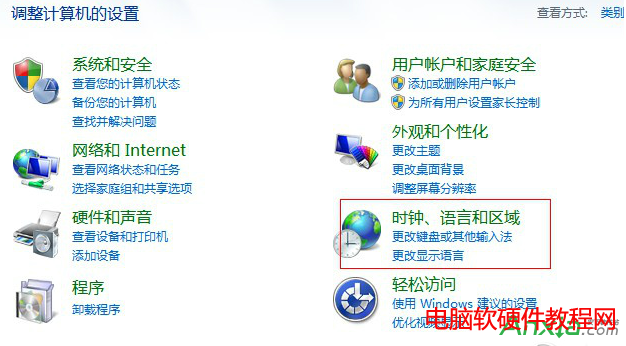
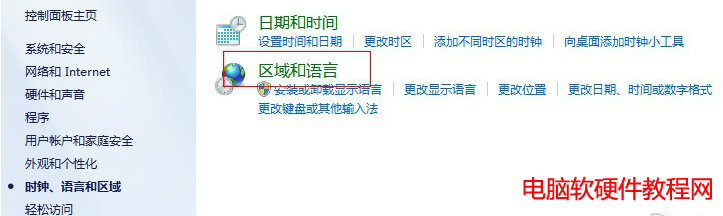
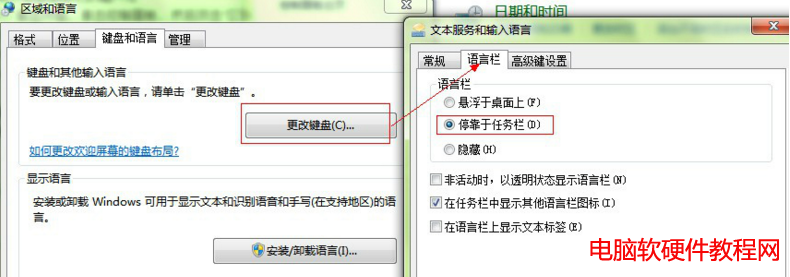
可以按照以下的操作步骤:
任务栏----右击----工具栏---单击“语言栏”
如果任务栏中没语言栏了,就先
开始---运行---输入----ctfmon---确定
如果还没有的话只能从注册表上来修改,单击“开始”,选择“运行”,输入“regedit”打开注册表编辑器,定位到HKEY_CURRENT_USERSoftwareMicrosoft
windowsCurrentVersionRun,然后在右边点击鼠标右键,选择新建—字符串值,在名称里面输入ctfmon.exe,双击ctfmon.exe,输入C:WindowsSystem32ctfmon.exe,重新启动计算机,问题可以解决。
有时候是系统输入法服务被改
可以在开始--运行--输入regsvr32msutb.dll试试。
经过以上,你的输入法还没有回来?还是不见吗?输入法图标不见了怎么办?那么,你可能需要一个电脑的高手了。又或者,你需要开杀毒软件或者重装系统了。
方法四不断消失的语言栏现象:
在区域和语言选项中找回了语言栏,但重启后,语言栏消失了。
解决方法:开始→运行→regedit,打开注册表:HKEY_CVRRENT_USERSOFTWAREMicrosoftWindowsCurrentVersionRun,右新建一个字符串值名称为:ctfmon.exe;
双击建立数据:C:WINDOWSsystem32ctfmon.exe,然后就可以了。
另外输入法还经常遇到的问题:输入法的顺序调整。
最好的解决方法是:进入控制面板的输入法设置中删除多余的输入法,只保留自己喜欢用的(一个人应当不会超过两种吧),如果是xp和以前版本,可以借助其它辅助软件。
不过我仍然认为自己只安装一个输入法是最简单的,现在很多输入法(极点,搜狗等)都可以实现多种输入方式了。
相关文章

很多朋友在使用搜狗输入法时不知道搜狗输入法怎样方便的输入网址,下面小编就来教大家如何使用搜狗输入法快速输入网址。 我们特别为网络设计了多种方便的网址输入模式,让你能......
2016-10-15 200 搜狗输入法
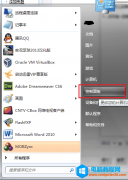
win7系统不知道怎么回事输入法图标在系统任务栏就看不见了,这种情况有时重启下电脑就好,当然有时重启电脑是不管用的,小编现在就来说说WIN7系统中输入法图标不见了的解决方法......
2016-06-03 200 输入法教程

很多时候我们需要用搜狗输入法直接打出时间和日期,比如说全屏玩游戏时,怎么用搜狗输入法打出时间而不用切出去看时间呢?小编来告诉你。 1、输入【rq】(日期的首字母),输出系统......
2016-05-24 200 搜狗输入法